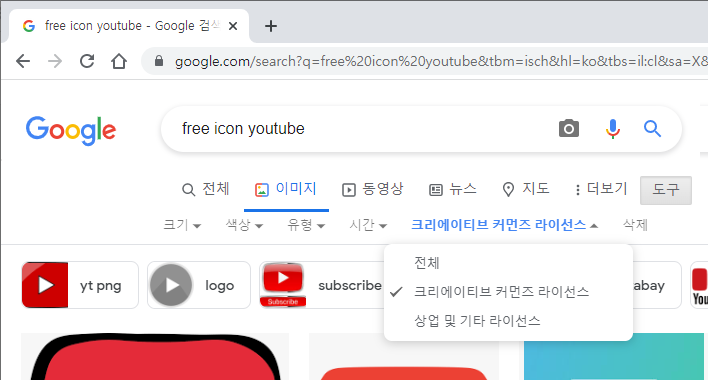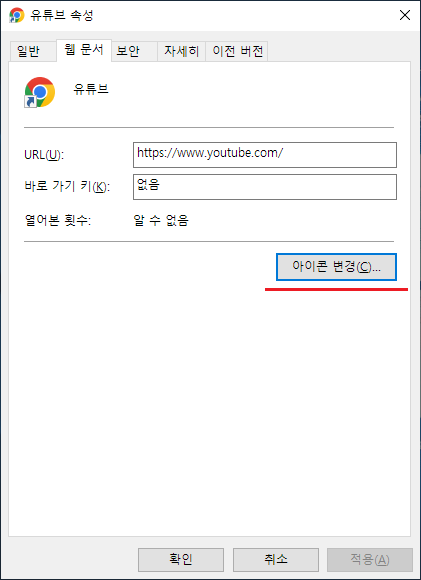안드로이드 바탕화면에 유튜브앱 바로가기를 빼두면 앱서랍에 들어가지 않아도 되므로 편리하지요? 윈도우에서도 같은 방식으로 바로가기 아이콘들을 이용하고 계실 겁니다. 이번 글에서는 윈도우 바탕화면에 유튜브 바로가기 아이콘 추가하는 방법을 적어 보겠습니다.
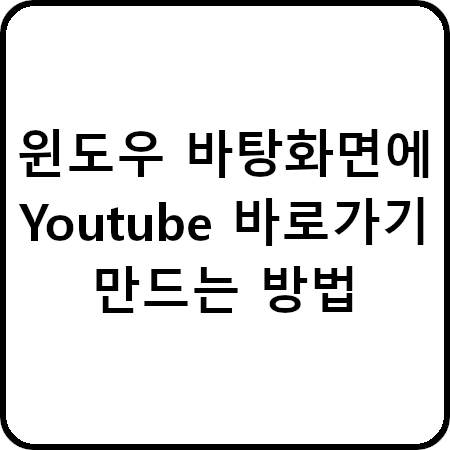
구글 크롬 이용 : 바탕화면에 Youtube 바로가기 추가 방법
구글 크롬을 이용하여 바탕화면에 사이트 바로가기를 추가하는 방법은 편리함이 가장 큰 장점입니다. 너무너무 쉬워서 허탈할 정도일 거예요.
▼ 구글 크롬을 이용하여 유튜브 사이트에 접속합니다.
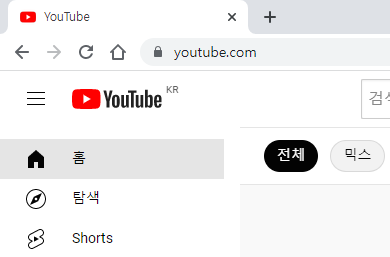
▼ 우측 상단 3점 버튼(햄버거 버튼) → 도구 더보기 → 바로가기 만들기...를 클릭합니다.
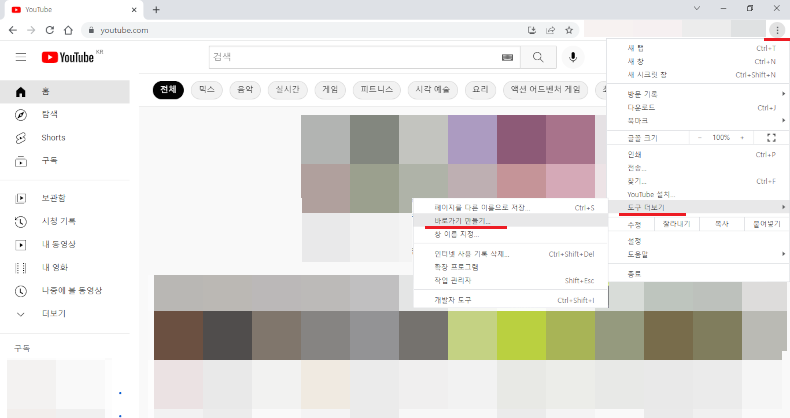
▼ 아래 스크린샷과 같은 대화창이 뜰 겁니다. 본인이 알아보기 쉬운 이름으로 바꾸고 "만들기" 버튼을 누르면 끝입니다.

▼ 바탕화면에 유튜브 바로가기가 추가된 것을 확인할 수 있습니다. 아이콘도 예뻐서, 따로 손볼 필요가 없을 것 같습니다.
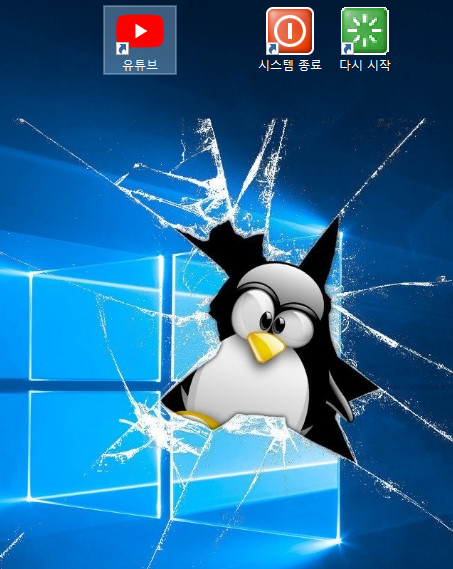
※ 참고할만한 글
- 컴퓨터 예약 종료 방법, 취소 방법, 10분뒤 자동종료 세팅 방법(윈도우10/11)
- 컴퓨터 예약 종료 방법, 취소 방법, 10분뒤 자동종료 세팅 방법(윈도우10/11)
윈도우 기본 기능 활용 : 바탕화면에 Youtube 바로가기 추가 방법
잡설 : 요즘, 옥션 스마일클럽에서 유튜브 프리미엄 3개월 무료를 광고하던데 말입니다.
잡설 끝. 윈도우에도 바탕화면에 바로가기를 추가할 수 있는 기능이 기본으로 들어가 있지요?
▼ 웹브라우저를 이용하여 유튜브 홈페이지에 접속한 다음, 주소를 복사해 둡니다. Ctrl+C.
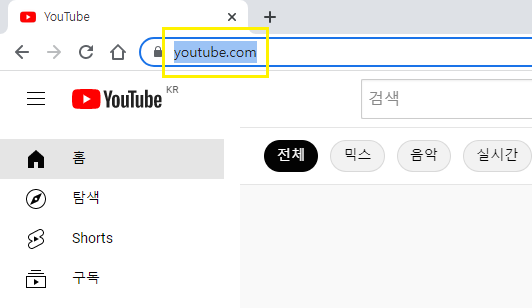
▼ 바탕화면에서 마우스 우클릭 - 새로 만들기 - 바로가기 순으로 클릭해 들어가세요.

▼ 항목 위치 입력 란에 유튜브 주소(https://www.youtube.com)를 넣고(Ctrl+V), 다음 버튼을 누르세요.
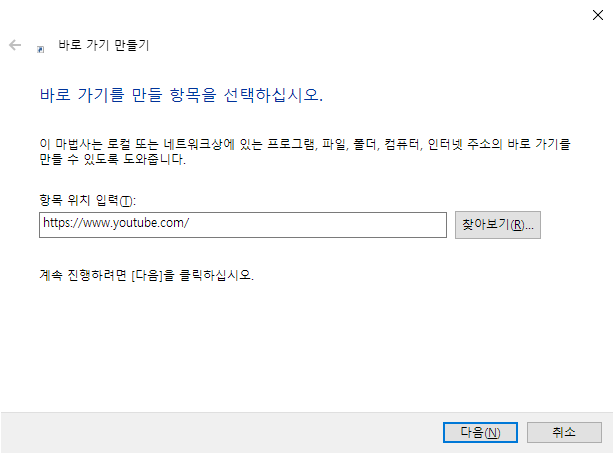
▼ 보여질 이름을 정하고 마침 버튼을 누르는 것만으로 유튜브 바로가기 생성 절차가 끝납니다.
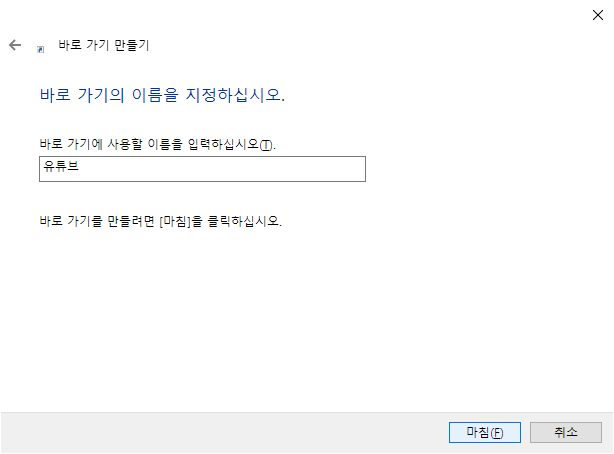
▼ 결과물. 이대로 쓰셔도 되고,
아이콘이 직관적이지 않다고 생각되면 유튜브 아이콘을 구해서 바꾸면 됩니다.

유튜브 아이콘을 구해서 바꾸기
무료 아이콘 다운로드 사이트들이 많은데, 설명이 길어질 듯하니 구글 검색을 이용할게요.
▼ 구글에 free icon youtube 정도로 검색어를 넣고, 이미지 탭에서 도구 버튼을 누른 다음 라이선스를 "크리에이티브 커먼즈 라이선스" 정도로 체크하면 유튜브 무료 아이콘들이 많이 나올 겁니다. 원하는 것을 골라 받으세요. 참고로 구글 크롬을 이용하여 유튜브 바로가기를 추가하면 아이콘 해상도는 128 x 128 사이즈로 들어가더군요.
▼ 바탕화면의 유튜브 아이콘을 마우스 우클릭. 속성 항목으로 들어갑니다.
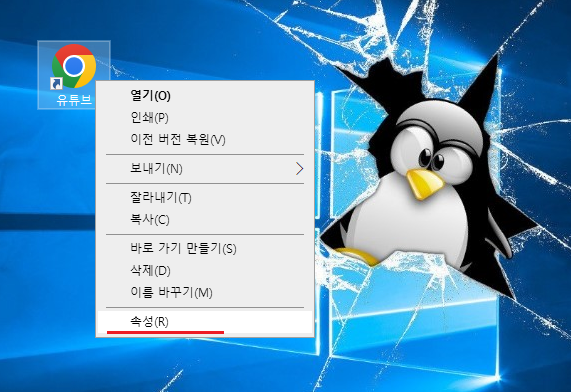
▼ 아이콘 변경 버튼을 누르고, 아이콘을 변경한 다음 빠져 나오면 끝입니다.
▲ 더 쉬운 길.
※ 참고할만한 글
'도움이 되는 Tip > Windows' 카테고리의 다른 글
| [윈도우10] 설치중 OOBEKEYBOARD 문제 해결 방법 (0) | 2022.08.07 |
|---|---|
| Zoom 화상회의, 무선랜 업로드 속도 문제 해결기(Hyper-V 가상머신) (0) | 2022.06.16 |
| 컴퓨터 예약 종료 방법, 취소 방법, 10분뒤 자동종료 세팅 방법(윈도우10/11) (0) | 2022.06.13 |